
Windows版「Google日本語入力」で見やすく縦書きできるエディタ
追記(2024.4.19):いつの間にか、Google日本語入力の変換窓が縦書対応(内容は横のままですが、入力中の文字に重ならなくなっている)していませんか?
はじめに
「Google日本語入力」は賢くて軽くて良いのですが、Windows環境で縦書きしようとすると変換候補が文字入力の邪魔をしてしまって見づらくなることが多いようです。

この問題に対応するには、変換候補の位置を修正できるエディタを使います。私が見たところ「TATEditor」(フリー)と「WZ Editor」(有料)シリーズがその機能を持っていました。
「TATEditor」
「TATEditor」は縦書きのとき、「Google日本語入力」の変換候補の位置を文字列上ではないところに移せます。
機能をONにするには、メニューから「表示(V)」-「簡易設定ウィザード(W)」で開くダイアログで「縦書き未対応IME対策(Google日本語入力等)」のチェックボックスを「レ」にします。
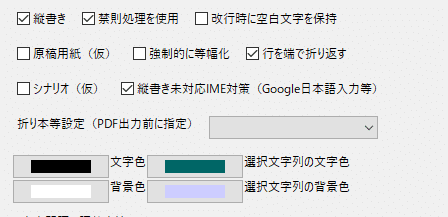
これでGoogle日本語入力の変換候補を別の場所に移せます。ちなみに変換候補の窓内は横書きです。
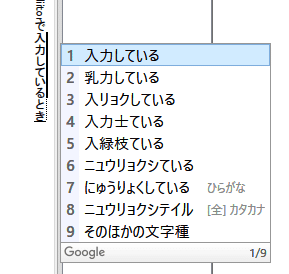
「WZ Editor」シリーズ
「WZ Editor」シリーズでも「Google日本語入力」の変換候補の位置を入力中の文字列の上ではないところに移せます。
「WZ Editor 10」
設定をするには、メニュー「表示(V)」-「設定(F)」で開く設定画面の「入力(F)」-「IMEのカスタマイズ」で「縦書きの候補表示の補正」のチェックボックスを「レ」にします。

Google日本語入力の変換候補が別の場所へと移ります。変換候補の窓内は横書きのままです。

「WZ Writeing Editor 2」
設定は「表示(V)」-「設定(F)」で開く設定画面の「インターフェース(7)」-「IME」で「縦書きの候補表示の補正」のチェックボックスを「レ」にして行います。表示はWZ Editor 10とほぼ同じ。
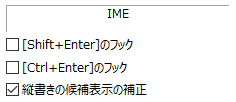
「WZ Markdown Editor」
設定は、メニュー「表示(V)」-「設定(F)」で開く設定画面の「入力(6)」-「IMEのキー」で「縦書きの候補表示の補正」のチェックボックスを「レ」にします。表示はWZ Editor 10とほぼ同じ。

ちなみに「WZ Markdown Editor」はマークダウンを使って縦書き表示できる、なかなかの強者。

現時点で私が確認できたのはこれだけでした。他がわかったらできるだけ追記したいと思います。
この記事が気に入ったらサポートをしてみませんか?
